Wi-Fiは、iPhone、iPad、MacBookなどのデバイスを使用する際に最も重要なユーティリティの1つであり、誰とでもすぐに接続できます。今日のほとんどすべてのアプリケーションはインターネット接続を必要とします。そのため、すべてのデバイスで常に適切なWi-Fi接続を確保する必要があります。(Wi-Fi)ただし、Wi-Fiが正しく機能しない場合があり、MacBookでの日常業務の妨げになる可能性があります。この記事では、次の質問に答えました。私のMacインターネットが突然遅くなるのはなぜですか。(Why is my Mac internet so slow all of a sudden. )したがって、下にスクロールして、 Macで(Mac)Wi-Fiを高速化する方法を学びます。

なぜ私のMacインターネットは突然遅いのですか?(Why is My Mac Internet So Slow all of a sudden?)
-
古いネットワーク設定:(Outdated Network Settings:) MacBookを長期間更新していない場合、Wi-Fi接続が影響を受ける可能性があります。これは、新しいバージョンでは、いくつかのネットワーク関連の修正によってネットワーク設定が随時変更されるためです。これらのアップデートがない場合、ネットワーク設定が古くなる可能性があり、MacのWi-Fiの速度が低下する原因となる可能性があります。
-
距離: (Distance)Macの(Mac)Wi-Fiが遅い最も一般的な理由の1つは、 Wi-FiルーターからMacまでの距離です。Macで(Mac)Wi-Fiを高速化するには、デバイスがWi-Fiルーターの近くに配置されていることを確認してください(Make)。
-
プランの設定(Plan settings):Wi-Fiが高速で機能しない可能性があるもう1つの理由は、ネットワークプランが原因です。同じことについて問い合わせるためにあなたのインターネットサービスプロバイダーに連絡してください。
ここで、 Mac(Mac)の低速Wi-Fiの(Wi-Fi)問題を修正するために実装できるすべての可能な方法を見てみましょう。
方法1:イーサネットケーブルを使用する
(Method 1: Use an Ethernet Cable
)
ワイヤレス接続の代わりにイーサネット(Ethernet)ケーブルを使用すると、速度の点ではるかに優れていることがわかります。それの訳は:
- Wi-Fiは、減衰(attenuation)、信号損失、および(signal loss, &) 輻輳(congestion)のために速度が低下する傾向があります。
- さらに、Wi-Fiルーターと同じ周波数のWi-Fiホットスポット(Wi-Fi hotspots with the same frequency)も、利用可能な帯域幅に干渉する傾向があります。

これは特に、近くのアパートにもWi-Fi(Wi-Fi)ルーターが多すぎるため、アパートに住む人々に当てはまります。したがって、Mac Bookをモデムに接続すると、MacでのWi-Fiの高速化に役立つ場合が(Mac)あり(Wi-Fi)ます。
方法2:ルーターを近づける
(Method 2: Move the Router Closer
)
ケーブルを使用したくない場合は、Wi-FiルーターがMacBookの近くにあることを確認してください。この問題を解決するには、次の手順を実行できます。
- 部屋の中央に(center of the room.)インターネットルーターを配置します。
-
(Check the aerials )ルーターのアンテナを確認してください。それらが正しい方向を向いていることを確認してください。(Make)
-
別の部屋からのWi-Fi(Avoid using Wi-Fi from a different room)は接続を大幅に妨げる傾向があるため、使用しないでください。
-
(Upgrade) 最新モデルは高速インターネットをサポートし、より広い範囲を提供するため、Wi-Fiルーターを(your Wi-Fi router)アップグレードしてください。
方法3:Wi-Fiルーターをリセットする(Method 3: Reset your Wi-Fi Router)
デフォルトのWi-Fi(Wi-Fi)をリセットする別の方法は、Wi-Fiルーター自体をリセットすることです。そうすることで、インターネット接続が更新され、 Macで(Mac)のWi-Fi(Wi-Fi)が高速化されます。
1. Wi-Fiモデムのリセット(RESET)ボタンを押して、 ( button)30秒間(30 seconds)押し続けます。

2. DNSライト(DNS light)が数秒間点滅してから、再び安定します。
これで、MacBookをWi-Fiに接続して、問題が解決したかどうかを確認できます。
また読む:(Also Read:) Xfinityルーターログイン:ComcastXfinityルーターにログインする方法(Xfinity Router Login: How to Login to a Comcast Xfinity Router)
方法4:より高速なISPに切り替える(Method 4: Switch to Faster ISP)
前述のように、Macの低速Wi-Fiは、 (Wi-Fi)ISPの基準が原因である可能性があります。自宅に最高のキットがあるとしても、低MBPS(MBPS)接続に頼ると、高速インターネットを利用できません。したがって、次のことを試してください。
-
(Buy a premium package)サービスプロバイダーからWi-Fiのプレミアムパッケージを購入します。
-
既存の計画(Upgrade your existing plan )をより高速な計画にアップグレードします。
-
(Switch to another ISP)手頃な価格でより良い速度を得るために、別のISPに切り替えてください。
方法5:ワイヤレスセキュリティを有効にする(Method 5: Enable Wireless Security)
特定の制限のあるプランがある場合は、Wi-Fiが盗まれている可能性があります。このフリーロードを回避するには、Wi-Fi接続のセキュリティをオンにします。(turn on the security)これにより、他の人があなたの許可なしにあなたのWi-Fiを使用することがなくなります。Wi-Fiを保護するための最も一般的な設定は、WPA、WPA2、WEPなどの形式です。これらすべての設定の中で、WPA2-PSKは最も適切なレベルのセキュリティを提供します。ランダムな人が推測できないように、強力なパスワードを選択してください。(Choose a strong password )
方法6:不要なアプリとタブを閉じる(Method 6: Close Unnecessary Apps and Tabs)
多くの場合、私のMac(Mac)インターネットが突然遅くなる理由の答えは、不要なアプリケーションがバックグラウンドで機能していることです。ブラウザのこれらのアプリケーションとタブは不要なデータをダウンロードし続けるため、MacのWi-Fi(Wi-Fi)が遅くなります。Macで(Mac)Wi-Fiを高速化する方法は次のとおりです。
-
(Close all applications) Facebook、Twitter、Mail、Skype、SafariなどのすべてのアプリケーションとWebサイトを(and websites)閉じます。
-
(Disable Auto-Update)すでに有効になっている場合は、自動更新を無効にします。
-
iCloudへの自動同期をオフにする:(Turn-off Auto-Sync to iCloud:)MacBookに最近導入されたiCloudも、 Wi-Fi帯域幅の大幅な利用に関与しています。
また読む:(Also Read:) キーボードショートカットでMacアプリケーションを強制終了する方法(How to Force Quit Mac Applications With the Keyboard Shortcut)
方法7:既存のWi-Fi設定を削除する(Method 7: Remove Existing Wi-Fi Preference)
Macで(Mac)Wi-Fiを高速化する別の方法は、既存のWi-Fi設定を削除することです。これを行うには、所定の手順に従います。
1.Appleメニュー(Apple menu)から[システム環境設定](System Preferences)をクリックします。
![Appleメニューをクリックし、[システム環境設定]を選択します。 私のMacインターネットが突然遅くなるのはなぜですか](https://lh3.googleusercontent.com/-L0a1SvzzbHc/YZF75_zRrHI/AAAAAAAAJ_M/JtrDQqNwnSMyFMPAF3uXC_wfYuZBLL8wACEwYBhgLKtMDABHVOhysbsXm9iUvKTwZLDdan-9yqjqjEee0tchsgrdNO6LfVDGwSyjuFjQw9AjHSo8z2aLpulv6NSkWDLe0tBOzY8wzzbiJWJ0gg_Gvi3fExsctxqjzfcduPYM9aEU6Lru9642geMu2f0Agt45jM8impxHx9MtIkSEHhpD2fw1ayJVnLufiWbXoLu1LGfkJmeeBdgxL8BvvlVn3llCVjiNlRvnSHJ3SLjThUxg8breERRAOSsit_424xqo7rOhhRrHi11p16deJ6Ig6a_w-d6ul2miH0emmeHSbek2s2cdLVvYc-LmhZPWSj3MQkISYoiSjOaBHOFcBX1_bj8gnzupeskBRyjUG2SJpNnn9hfjEMQpcJygMWTTfQpnyXT6f_0sXq86dAE1KkPp4XlGxNsGJjtXv-s1lqG8izEL4C_SwqfgotANXfgn01Siy1vvbEZ9VQX0dLBwaFca4c-VIkd2DE4ARwFSgALlHKSC6kHnCRiYhbW7r_qQvSCGVtPF0UKE6_kQ7zkLLvFFLEaaKvfi_tqX8ayIdJOpm9jjlXKaBLDlLTmISr3aHm0oBQ5XefBIf4qmcBi7vDBlebtFevxIHP0kfBXc-dx1ZXLkOKnUSIbgwuODGjAY/s0/cHtxvW8flM9Asf9EvvfFuOlYU6I.png)
2.[ネットワーク(Network)]を選択します。左側のパネルで、接続するネットワーク(network)をクリックします。
3. [場所(Location)]ドロップダウンメニューをクリックして、[場所の編集… ]を選択します。(Edit Locations…)
![[場所の編集]|[場所の編集]を選択します 私のMacインターネットが突然遅くなるのはなぜですか](https://lh3.googleusercontent.com/-xCQ9XiPhNA0/YZFy7IYqfxI/AAAAAAAAKEw/paG8_GW6EDsomw0kcc3VN-fT9q_nYVFNACEwYBhgLKtMDABHVOhysbsXm9iUvKTwZLDdan-9yqjqjEee0tchsgrdNO6LfVDGwSyjuFjQw9AjHSo8z2aLpulv6NSkWDLe0tBOzY8wzzbiJWJ0gg_Gvi3fExsctxqjzfcduPYM9aEU6Lru9642geMu2f0Agt45jM8impxHx9MtIkSEHhpD2fw1ayJVnLufiWbXoLu1LGfkJmeeBdgxL8BvvlVn3llCVjiNlRvnSHJ3SLjThUxg8breERRAOSsit_424xqo7rOhhRrHi11p16deJ6Ig6a_w-d6ul2miH0emmeHSbek2s2cdLVvYc-LmhZPWSj3MQkISYoiSjOaBHOFcBX1_bj8gnzupeskBRyjUG2SJpNnn9hfjEMQpcJygMWTTfQpnyXT6f_0sXq86dAE1KkPp4XlGxNsGJjtXv-s1lqG8izEL4C_SwqfgotANXfgn01Siy1vvbEZ9VQX0dLBwaFca4c-VIkd2DE4ARwFSgALlHKSC6kHnCRiYhbW7r_qQvSCGVtPF0UKE6_kQ7zkLLvFFLEaaKvfi_tqX8ayIdJOpm9jjlXKaBLDlLTmISr3aHm0oBQ5XefBIf4qmcBi7vDBlebtFevxIHP0kfBXc-dx1ZXLkOKnUSIbgwuODGjAY/s0/CdZ21KL0KVAC3fCzswu7yuTZ7FU.png)
4. (plus) + 記号(sign)をクリックして、新しい場所を作成します。

5.図のように、選択した名前を付けて[(name of your choice)完了(Done)]をクリックします。
![お好みの名前を付けて、[完了]をクリックします](https://lh3.googleusercontent.com/-lCiPJpYsbWg/YZHZ1gPTBEI/AAAAAAAATOk/CgnMq2QcTKg_KokWrKaPLHsAtgI6P47KgCEwYBhgLKtMDABHVOhxbJnhIqJP4jzjIWLMrnl7QBKGTw1b96TCsrSUcbf3DbyB7futpU1bI-cu7nrG_giV34r4PhiZF9C5DLYy3b9UG64e3MH8G4HuUjvOKUhb4td2E1YBlsu7tiwrMe_DS_8-_oZb4c9J7w5nPuamn0uxx8fT-fxDHkqul11QOMlud93xCjDkz8y1v6U-hWvPabeaXsOYXfWy_l1bq1EmkjpBuYWThceW_j3hRdq_H0OU8Q2VCdFktk9xfiDXwZrn1dv0Y3mtkGlh_S9bX8riDiD6ZB5rsQ6DtZKVphaNq4TvFvq0L_v7uD6iUnhXDu6zMs-xTs-9WoSqEb_VFm2joIGyK9msdb3DGw1_5ibt4WHRkoXEjmqcno2NUuxg8oeg8c3Jc6dIjTvHgWSDWXW373PWMMgYgx_M2SAirprA-stxMZmqNYC6GsumyvNASYajAfA_PXXv6ClwPYm5SoXgqIF80--xSY7kHKz9_yaHExBsOpaZ-hxDr378mgtyem1wJPxfxakeYxrAYpFhrYNKtYAiIllxrjy-pKqUF24xEYmpZH5zjjf2Wlhd0YCWJI6XmQLwGcELfQnhKSq1WNZPRlvw70IokAEmVTqMHMlrd4zgwidTHjAY/s0/kvZSY45s-R1Abdabes4mdT-FjkY.png)
6.パスワードを入力して、このネットワークに参加します。(password.)
7.次に、[詳細(Advanced)設定] > [ TCP/IP tag]をクリックします。
8.ここで、「DCPHリースの更新」を選択し、「(Renew “DCPH Lease”)適用(Apply)」をクリックします。
9.次に、[ネットワーク]画面の[ (Network screen)DNS]ボタン(DNS button)をクリックします。
10. [ DNSサーバー]列で、 (DNS Servers Column) (plus) + sign.をクリックします。
11. OpenDNS(208.67.222.222および208.67.220.220)またはGoogle DNS(8.8.8.8および8.8.4.4)を追加します。

12. [ハードウェア]タブに移動し、[(Hardware)構成(Configure)]オプションを手動で変更します。
13.番号を1453に変更して、 (1453.)MTUオプションを変更します。
14.完了したら、[ OK]をクリックします。(OK.)
これで、新しいWi-Fiネットワークが作成されました。なぜ私のMac(Mac)インターネットが突然こんなに遅くなるのか不思議に思う必要はないはずです。
方法8:MacWi-Fiをデフォルトにリセットする(Method 8: Reset Mac Wi-Fi to Default)
Macで(Mac)Wi-Fiを高速化するために、ネットワーク設定をデフォルト値にリセットすることもできます。この方法は、 macOSSierraの(Sierra)後に起動されたすべてのmacOSで機能します。ただ(Just)、与えられた手順に従ってください:
1. MacBook Wi-Fi接続をオフ(Switch off)にし、以前に確立されたすべてのワイヤレスネットワークを削除します。(remove)
2.次に、図のように、[Finder > Go > Go To Folderに移動]をクリックします。
![Finderをクリックして[移動]を選択し、[フォルダに移動]をクリックします](https://lh3.googleusercontent.com/-i-mR0g9nPZ8/YZHSAcTOqNI/AAAAAAAATSk/dvKKsvz7CqoW_KIr1hRkUqDIlxQQ7xQ_wCEwYBhgLKtMDABHVOhxbJnhIqJP4jzjIWLMrnl7QBKGTw1b96TCsrSUcbf3DbyB7futpU1bI-cu7nrG_giV34r4PhiZF9C5DLYy3b9UG64e3MH8G4HuUjvOKUhb4td2E1YBlsu7tiwrMe_DS_8-_oZb4c9J7w5nPuamn0uxx8fT-fxDHkqul11QOMlud93xCjDkz8y1v6U-hWvPabeaXsOYXfWy_l1bq1EmkjpBuYWThceW_j3hRdq_H0OU8Q2VCdFktk9xfiDXwZrn1dv0Y3mtkGlh_S9bX8riDiD6ZB5rsQ6DtZKVphaNq4TvFvq0L_v7uD6iUnhXDu6zMs-xTs-9WoSqEb_VFm2joIGyK9msdb3DGw1_5ibt4WHRkoXEjmqcno2NUuxg8oeg8c3Jc6dIjTvHgWSDWXW373PWMMgYgx_M2SAirprA-stxMZmqNYC6GsumyvNASYajAfA_PXXv6ClwPYm5SoXgqIF80--xSY7kHKz9_yaHExBsOpaZ-hxDr378mgtyem1wJPxfxakeYxrAYpFhrYNKtYAiIllxrjy-pKqUF24xEYmpZH5zjjf2Wlhd0YCWJI6XmQLwGcELfQnhKSq1WNZPRlvw70IokAEmVTqMHMlrd4zgwidTHjAY/s0/gyA93GUBFEOdqhSQgrkOCIhNPlA.png)
3. /Library/Preferences/SystemConfiguration/Enterキー(Enter)を押します。

4.次のファイルを検索します。
- plist
- apple.airport.preferences.plist
- apple.network.identification.plistまたはcom.apple.network.eapolclient/configuration.plist
- apple.wifi.message-tracer.plist
- plist

5.これらのファイルをコピー(Copy)して、デスクトップに貼り付けます。(paste)
6.次に、元のファイル(delete the original files)を右クリックして[ビンに移動(Move to Bin)]を選択して削除します。
7.プロンプトが表示されたら、パスワードを(password,)入力します。
8. Macを再起動(Reboot)し、Wi-Fiをオンにします。(turn on)
MacBookが再起動したら、前のフォルダをもう一度確認します。新しいファイルが作成されたことに気付くでしょう。これは、Wi-Fi接続が工場出荷時の設定に復元されたことを意味します。
注:(Note:)この方法が正常に機能する場合は、コピーしたファイル(delete the copied files)をデスクトップから削除してください。
また読む:(Also Read: )iTunesがそれ自体で開き続ける修正(Fix iTunes Keeps Opening By Itself)
方法9:(Method 9: Use)ワイヤレス診断を使用する( Wireless Diagnostics)
この方法は、 Mac(Mac)の組み込みアプリケーション、つまりワイヤレス診断に基づいています。Appleサポートは、(Apple Support)ワイヤレス診断を使用する(Use Wireless Diagnostics)ための専用ページをホストしています。与えられた手順に従って、Macで(Mac)Wi-Fiを高速化するためにそれを利用します。
1.開いているすべての(Close all)アプリケーションとタブを閉じます。
2.キーボードからOptionキー(Option key)を押したままにします。
3.同時に、画面上部のWi-Fiアイコンをクリックします。(Wi-Fi icon)
4.ドロップダウンメニューが表示されたら、[ワイヤレス診断を(Wireless Diagnostics)開く(Open) ]をクリックします。

5.プロンプトが表示されたら、パスワード(password)を入力します。これで、ワイヤレス環境が分析されます。
6.画面の指示に従い、[(on-screen instructions)続行(Continue)]をクリックします。
7.プロセスが完了すると、メッセージが表示され、Wi-Fi接続が期待どおりに機能しているように見えます(Your Wi-Fi connection appears to be working as expected)。
8. [概要]セクションで、[ (Summary)i(情報)( i (info)) ]をクリックして、修正された問題の詳細なリストを表示できます。
方法10:5GHz帯域に切り替える(Method 10: Switch to 5GHz Band )
ルーターが2.5GHz(GHz)または5GHz(GHz)帯域の両方で機能できる場合は、 MacBookを5GHz(GHz)周波数に切り替え(Mac)てみてください。ほとんどの場合、これはMacで(Mac)のWi-Fiの(Wi-Fi)高速化に役立ちます。ただし、近所の人が2.4 GHzの(GHz)周波数で機能する多くのデバイスを使用しているアパートに住んでいる場合は、干渉が発生する可能性があります。また、5GHz(GHz)の周波数はより多くのデータを転送することができます。所定の手順に従います。
1.システム環境設定を開き、(System Preferences)ネットワーク(Network)を選択します。
![Appleメニューを開き、[システム環境設定]を選択します。 私のMacインターネットが突然遅くなるのはなぜですか](https://lh3.googleusercontent.com/-oeEFBzN3Rbw/YZMiwhbzBII/AAAAAAAAfsc/7j7grc5LXiEyvBVX8ZDH4Xsisj6M0s_MwCEwYBhgLKtMDABHVOhz0Yv1aeBYkerQCB_m-YeLyTFOl3JarAk7ZvmmbmTWvUt9Yo5rcaOx8EetpKoEL5zdi6suJqUPqAMnxCNuWFELSyYPq9TGqd1jnPKxLLCNEoDi-ct7BqNP-qrbr-_RAl4PoEh475JURNwrog8TvSNIAwgKm8fv1N7Y0r_6nG4wQkDL6C8yGOReu2_Ysux0VBDtLMOjJWsbF9oOg8knIx0aNUu7iH9x6OAe5nc8qRJ9JAfDdFJmfsyBLbmby05oQAwRcYF061FhRQc169j-3E3ddF3CAISoZaxsVDG9lFLs98mBoKFMmsRq6iJFORCnOlZ4IsGocFYnRrZdUe-I4bTCtkcQ9hyQN2aHc_JtkDgLTnMCjw2C-kmdV5lhmq6SURgSQhsiwskhB0jsfLSu6fKpSmvjKtAimgTsvdxHIumJhgyKx-3RFlngT5244xJqqroLbFRwtwF6y_J_UJd60TlpZ9rUuI2n6rMQ6gXfesIgyHREDRQh69fCGUlcpsq2rkfglCulysq_MpkoHq7kYDJJ8xPwL3fJFE5QV81NicQe3qg9AZ13NyW4zD5VEu6yFe7b5GAzmw1OvfPHjCTW3Oj-ksy5LpuID3J49jsi5z10wzPrNjAY/s0/sD95aa-58PvNP_UEIEDhjUPELx0.png)
2.次に、[詳細]をクリックして、 (Advanced)5GHzネットワーク(5 GHz network)を一番上に移動します。
3. Wi-Fiにもう一度接続して、問題が解決したかどうかを確認します。
方法11:ファームウェアを更新する(Method 11: Update the Firmware)
(Make)ルーターが最新のソフトウェアで機能していることを確認してください。ほとんどの場合、更新は自動的に行われます。ただし、自動機能が利用できない場合は、ソフトウェアインターフェースからアップグレード できます。(upgrade )
方法12:(Method 12: U)スズ箔を使用する(se Tin Foil)
DIYをお望みの場合は、ブリキのホイルエクステンダー(tin foil extender)を作成すると、Macでの(Mac)Wi-Fiの(Wi-Fi)速度が上がる可能性があります。金属は優れた導体であり、 Wi-Fi(Wi-Fi)信号を簡単に反射できるため、金属を使用してMacデバイスに向けて信号を送ることができます。
1.ホイルのシートを取り、自然に(sheet of foil)湾曲したオブジェクト(curved object.)に巻き付けます。たとえば、ボトルやめん棒。
2.ホイルが巻かれたら、オブジェクトを(the object)取り外し(remove) ます。
3.これをルーターの後ろに置き、 (Position this)MacBookに向けて角度を付けます。
Wi-Fiにもう一度接続して、以前よりも高速に動作することを確認してください。
また読む:(Also Read:) プレイリストをiPhone、iPad、またはiPodにコピーする方法(How to Copy Playlists to iPhone, iPad, or iPod)
方法13:チャネルを変更する(Method 13: Change the Channel)
幸いなことに、Appleはそのユーザーが近くのユーザーの放送ネットワークを見ることができるようにしています。近くのネットワークが同じチャネルを使用している場合、Wi-Fiは自動的に遅くなります。近所の人が使用しているネットワークバンドを見つけ、私のMacインターネットが突然遅くなる理由を理解するには、次の簡単な手順に従います。
1. Optionキーを押したまま、Wi-Fiアイコンをクリックします(Wi-Fi icon)
2.次に、図のように[ワイヤレス診断](Wireless Diagnostics)を開きます。
![[ワイヤレス診断を開く]をクリックします。 私のMacインターネットが突然遅くなるのはなぜですか](https://lh3.googleusercontent.com/-WD0Rq_r8PcA/YZOc8VqkVhI/AAAAAAAAkW8/ohv-JDwXfu4guS_WadPKGHhSLN394EjcgCEwYBhgLKtMDABHVOhzpdh4f9gK7Pl3pIKdS-MAqT7y5y5X0OpTKm4PMusBVVSvpJP93YnAhXNmcZbWuT31i7jtYSyVauEPIMLju6rD4KWA7nyivubD2R2vcFmdszZ_h_8jlplsFLjAVnbmrRnr8fQanFkdu4qh3mnFv_3xGMe6pLcEkGdbUuNNwPvYD9AN9xf0_7ZEEl7P_bdX0h5M7FTHFM1M9DhOZGyfYCv5Hdaj3tVbHQUZ4AtHMUQZPpRyjGjcPFhXeIxxxwqGcocHgAzZFCSbIY-6paMUAs9gGkoNJqxjsrVnVfU75bRX8zxJysL-o_0gpKdd3qFL9r9D8bxO80gFiRO3ZtGhtJ6yQENn_B91ua_pZICWEFvs28PwlIAFZCwxDqZPvaa1Li7ywTjqsbbJNQ7r9yFK29dg-pdTjuyud3MC8w-SeyMkmr5T7Rap849TFdyaB8zfGepam1fh0mpx-JV-mwzd92BDBVyNWOtggku0J2ZH3HWVKToCFCFefShp83L6WwRfnWCMDK_uUzVSFbbMXD32DGhZEKfilDws41bYIwn8tsylvZGDgpfuptvtSQ_PxP4Cbdj_NxV57wCxIPi-V2OgEnhoHv6dEzE_lUwDtX23W9hAww6LPjAY/s0/ziGy-9YeBzOZsWHfd6F7vzUubSM.png)
3.上部のメニューバーから[ウィンドウ]をクリックし、[(Window)スキャン(Scan)]を選択します。これで、ネットワークに接続されているデバイスがリストに表示されます。画面には、高速化に使用できる最高のチャンネルも表示されます。
4.ルーターの電源をオフにしてから(router off and then, on )再度オンにして、チャネルを変更します。最強のオプションが自動的に選択されます。
5. Wi-Fi接続の問題が断続的に発生する場合は、[概要に進む]ではなく[ (Continue to Summary.)Wi-Fi接続を監視する(Monitor my Wi-Fi connection)]オプションを選択します。
6. [概要]ページで、(Summary page,)情報アイコン(info icon)をクリックすると、修正された問題とインターネット接続のヒントのリストを表示できます。
方法14:Safariを最適化する(Method 14: Optimize Safari)
Wi-Fiの問題がMacブラウザのSafariに限定されている場合は、最適化の時期です。
1. Safariを開き、[(Safari)設定](Preferences)をクリックします。
![Safariを開き、[設定]をクリックします。 私のMacインターネットが突然遅くなるのはなぜですか](https://lh3.googleusercontent.com/-QbYkkZcXyPs/YZH2AawLy2I/AAAAAAAAZrU/qoOtURmfWDoBUBON5OVpEu_HD93c-iQxACEwYBhgLKtMDABHVOhyr7y2gxBVBsObTlZZdCKW7qCr3enBm2kIlRuf9geZnMhIK7RiSGnbdhGBeSZl3_pvol_-Cn2H5SN5aCoujT256RzLhKBKUNe2kWB7sYUEMB5zOV6UbM13aJoWkc8mDV5GLDTbuYFC-PEmjEkrMg2t8NGcwsWPUPi-fu1h3Bia3m9L4Q3zqoPz8Qj0g1oOkvh3pKIHYHefNQqzoXup_8_pE5xAlmd34gw0QMwplKZEUTWRjvU7yVuEMUZ_0RBOLsITa2NQyFTBMAi-CNJ47yXvYmNj41lwkDDoVmwJPlA8eYzbV6ia3XT7Uwzu83Xt3WvS2MR9HagKe60HUnTMIG3RE6TPFRSyVbbscH4Ocw92UNz3kp0o1rdFg5n3ZdwJJ99gjRKajL1h8OX5_sVTEgD0w4nDpYWx7qrSKmkUi9-G-qlrJ0U70o4kV1WzL6Nu5Kj7zgnxD_Um_Ufw2x4ZNu6gQFcz-INxjt3Ow31cgQVMaxQYym8hQBxbhfwrb7n0TaG1EJSdwmP__mshyQusE_Iqee6qZ-wOnmcy53B7z6Ny7wlwrVhAF67sLijB42OR4ChWGL_i0uRz2lD0MDIvVHJtP9MPgcybJpEFqhGlPTQww4sTIjAY/s0/PRzflT6Hyk6Klc0onK7zWpq_-rE.png)
2. [プライバシー(Privacy)]タブを選択し、 [Webサイトデータの管理...(Manage Website Data… ) ]ボタンをクリックします。
![[プライバシー]タブを選択し、[Webサイトデータの管理]ボタンをクリックします。 私のMacインターネットが突然遅くなるのはなぜですか](https://lh3.googleusercontent.com/-iIXx0-UCpL8/YZHNp0OFDPI/AAAAAAAATUI/gH2FfOcgU-QWDxYtnb0e7SBKGl2IwQw6gCEwYBhgLKtMDABHVOhxbJnhIqJP4jzjIWLMrnl7QBKGTw1b96TCsrSUcbf3DbyB7futpU1bI-cu7nrG_giV34r4PhiZF9C5DLYy3b9UG64e3MH8G4HuUjvOKUhb4td2E1YBlsu7tiwrMe_DS_8-_oZb4c9J7w5nPuamn0uxx8fT-fxDHkqul11QOMlud93xCjDkz8y1v6U-hWvPabeaXsOYXfWy_l1bq1EmkjpBuYWThceW_j3hRdq_H0OU8Q2VCdFktk9xfiDXwZrn1dv0Y3mtkGlh_S9bX8riDiD6ZB5rsQ6DtZKVphaNq4TvFvq0L_v7uD6iUnhXDu6zMs-xTs-9WoSqEb_VFm2joIGyK9msdb3DGw1_5ibt4WHRkoXEjmqcno2NUuxg8oeg8c3Jc6dIjTvHgWSDWXW373PWMMgYgx_M2SAirprA-stxMZmqNYC6GsumyvNASYajAfA_PXXv6ClwPYm5SoXgqIF80--xSY7kHKz9_yaHExBsOpaZ-hxDr378mgtyem1wJPxfxakeYxrAYpFhrYNKtYAiIllxrjy-pKqUF24xEYmpZH5zjjf2Wlhd0YCWJI6XmQLwGcELfQnhKSq1WNZPRlvw70IokAEmVTqMHMlrd4zgwiNTHjAY/s0/g_kbnT-AC_AywMeGHU1GRa6RBq8.png)
3.次に、[すべて削除(Remove All)]を選択します。
![[すべて削除]を選択します。 私のMacインターネットが突然遅くなるのはなぜですか](https://lh3.googleusercontent.com/-qJCDinMat_I/YZGd0UfiUgI/AAAAAAAANLc/bYSxvdNBv8kcEMN9lyU45wC8dRrUK7K3gCEwYBhgLKtMDABHVOhysbsXm9iUvKTwZLDdan-9yqjqjEee0tchsgrdNO6LfVDGwSyjuFjQw9AjHSo8z2aLpulv6NSkWDLe0tBOzY8wzzbiJWJ0gg_Gvi3fExsctxqjzfcduPYM9aEU6Lru9642geMu2f0Agt45jM8impxHx9MtIkSEHhpD2fw1ayJVnLufiWbXoLu1LGfkJmeeBdgxL8BvvlVn3llCVjiNlRvnSHJ3SLjThUxg8breERRAOSsit_424xqo7rOhhRrHi11p16deJ6Ig6a_w-d6ul2miH0emmeHSbek2s2cdLVvYc-LmhZPWSj3MQkISYoiSjOaBHOFcBX1_bj8gnzupeskBRyjUG2SJpNnn9hfjEMQpcJygMWTTfQpnyXT6f_0sXq86dAE1KkPp4XlGxNsGJjtXv-s1lqG8izEL4C_SwqfgotANXfgn01Siy1vvbEZ9VQX0dLBwaFca4c-VIkd2DE4ARwFSgALlHKSC6kHnCRiYhbW7r_qQvSCGVtPF0UKE6_kQ7zkLLvFFLEaaKvfi_tqX8ayIdJOpm9jjlXKaBLDlLTmISr3aHm0oBQ5XefBIf4qmcBi7vDBlebtFevxIHP0kfBXc-dx1ZXLkOKnUSIbgwuODGjAY/s0/dTcAa1L_KvpOESRA5QQQoNVUKcw.png)
4.強調表示されているように、[履歴(History )]タブの下にある[履歴のクリア(Clear History)]ボタンをクリックして、Safariの履歴をクリアします。(Safari)
![Safariメニューの[履歴のクリア]ボタンをクリックして履歴をクリアします| 私のMacインターネットが突然遅くなるのはなぜですか](https://lh3.googleusercontent.com/-Pzrc9aPnI10/YZGb69onPQI/AAAAAAAANKs/aFYLvjROeRIB5xVuMAAtq9Xv-5sPITBZwCEwYBhgLKtMDABHVOhysbsXm9iUvKTwZLDdan-9yqjqjEee0tchsgrdNO6LfVDGwSyjuFjQw9AjHSo8z2aLpulv6NSkWDLe0tBOzY8wzzbiJWJ0gg_Gvi3fExsctxqjzfcduPYM9aEU6Lru9642geMu2f0Agt45jM8impxHx9MtIkSEHhpD2fw1ayJVnLufiWbXoLu1LGfkJmeeBdgxL8BvvlVn3llCVjiNlRvnSHJ3SLjThUxg8breERRAOSsit_424xqo7rOhhRrHi11p16deJ6Ig6a_w-d6ul2miH0emmeHSbek2s2cdLVvYc-LmhZPWSj3MQkISYoiSjOaBHOFcBX1_bj8gnzupeskBRyjUG2SJpNnn9hfjEMQpcJygMWTTfQpnyXT6f_0sXq86dAE1KkPp4XlGxNsGJjtXv-s1lqG8izEL4C_SwqfgotANXfgn01Siy1vvbEZ9VQX0dLBwaFca4c-VIkd2DE4ARwFSgALlHKSC6kHnCRiYhbW7r_qQvSCGVtPF0UKE6_kQ7zkLLvFFLEaaKvfi_tqX8ayIdJOpm9jjlXKaBLDlLTmISr3aHm0oBQ5XefBIf4qmcBi7vDBlebtFevxIHP0kfBXc-dx1ZXLkOKnUSIbgwueDGjAY/s0/Eh6bpadreqHlzPXayeRCm6X_08I.png)
5. [設定(Preferences)]の下の[拡張機能]タブ(Extensions tab )をクリックして、すべてのSafari拡張機能を無効にします。
6.図のように、 ~Library/Preferences フォルダーに移動します。
![[フォルダに移動]で、設定に移動します](https://lh3.googleusercontent.com/-SkZJ-jiz2RI/YZHYL5R3b2I/AAAAAAAATNY/chc5Gx9KwWEg6CtZl_uKePsaiTvb3-G8wCEwYBhgLKtMDABHVOhxbJnhIqJP4jzjIWLMrnl7QBKGTw1b96TCsrSUcbf3DbyB7futpU1bI-cu7nrG_giV34r4PhiZF9C5DLYy3b9UG64e3MH8G4HuUjvOKUhb4td2E1YBlsu7tiwrMe_DS_8-_oZb4c9J7w5nPuamn0uxx8fT-fxDHkqul11QOMlud93xCjDkz8y1v6U-hWvPabeaXsOYXfWy_l1bq1EmkjpBuYWThceW_j3hRdq_H0OU8Q2VCdFktk9xfiDXwZrn1dv0Y3mtkGlh_S9bX8riDiD6ZB5rsQ6DtZKVphaNq4TvFvq0L_v7uD6iUnhXDu6zMs-xTs-9WoSqEb_VFm2joIGyK9msdb3DGw1_5ibt4WHRkoXEjmqcno2NUuxg8oeg8c3Jc6dIjTvHgWSDWXW373PWMMgYgx_M2SAirprA-stxMZmqNYC6GsumyvNASYajAfA_PXXv6ClwPYm5SoXgqIF80--xSY7kHKz9_yaHExBsOpaZ-hxDr378mgtyem1wJPxfxakeYxrAYpFhrYNKtYAiIllxrjy-pKqUF24xEYmpZH5zjjf2Wlhd0YCWJI6XmQLwGcELfQnhKSq1WNZPRlvw70IokAEmVTqMHMlrd4zgwidTHjAY/s0/i1NAkqlUaj9GllmVqzEMUJqtZRo.png)
7.ここで、Safariブラウザの設定ファイルを削除します:apple.Safari.plist
これらの設定をすべて変更したら、もう一度Wi-Fiに接続し、ブラウザでWebサイトを開いて、正しく機能するかどうかを確認します。
おすすめされた:(Recommended:)
安定したWi-Fi接続は、適切に作業および学習するための前提条件です。ありがたいことに、この包括的なトラブルシューティングガイドは、 Macインターネットが突然遅くなる理由を理解し、 (why is your Mac internet so slow all of a sudden)Macでの(Mac)Wi-Fiを高速化するのに役立つワンショットソリューションです。Macの低速Wi-Fiの(Wi-fi)問題を修正できた場合は、以下のコメントで経験を共有してください。
Why is My Mac Internet So Slow All of a Sudden?
Wi-Fi is onе of the most important utilities while using any device i.e. yoυr iPhone, iPаd, or MacBook as it allows уoυ to remain connеcted with everyone, instantly. Almost every applicаtion nowadays requires an internet connеction. That is why a proper Wi-Fi connectiоn should always be ensured on all devices. However, Wi-Fі mаy not work properly sometimes and would direсtly contribute to hindrance in your routine work on your MacBook. In this article, we have anѕwered the question: Why is my Mac internet so slow all of a sudden. So, scroll down to learn how to speed up Wi-Fi on Mac.

Why is My Mac Internet So Slow all of a sudden?
-
Outdated Network Settings: When you haven’t updated your MacBook for a very long time, your Wi-Fi connection may get affected. It is so because, in newer versions, several network-related fixes revamp the network setting from time to time. In the absence of these updates, the network settings may become outdated, which may contribute to Mac’s slow Wi-Fi issue.
-
Distance: One of the most common reasons for Mac slow Wi-Fi is the distance of your Mac from the Wi-Fi router. Make sure that your device is placed closer to the Wi-Fi router to speed up Wi-Fi on Mac.
-
Plan settings: Another reason why your Wi-Fi may not be functioning at high speeds is because of your network plan. Contact your internet service provider to inquire about the same.
Let us now take a look at all possible ways which you can implement to fix Mac slow Wi-Fi issue.
Method 1: Use an Ethernet Cable
Using an Ethernet cable instead of a wireless connection proves to be a lot better in terms of speed. This is because:
- Wi-Fi tends to slow down its speed because of attenuation, signal loss, & congestion.
- Moreover, Wi-Fi hotspots with the same frequency as your Wi-Fi router also tend to interfere with the available bandwidth.

This is especially, true for people who live in apartments since there are too many Wi-Fi routers in nearby flats too. Therefore, plugging your MacBook into the modem may help speed up Wi-Fi on Mac.
Method 2: Move the Router Closer
If you don’t wish to use the cable, make sure that the Wi-Fi router is kept close to your MacBook. You can do the following to fix the issue:
- Place your internet router in the center of the room.
-
Check the aerials of the router. Make sure that they are pointing in the right direction.
-
Avoid using Wi-Fi from a different room since it tends to impede the connection significantly.
-
Upgrade your Wi-Fi router as the latest models support high-speed internet and provide a wider range.
Method 3: Reset your Wi-Fi Router
Another alternative to resetting the default Wi-Fi is resetting the Wi-Fi router itself. Doing so refreshes the internet connection and helps speed up Wi-Fi on Mac.
1. Press the RESET button on your Wi-Fi modem and hold it for 30 seconds.

2. The DNS light should blink for a few seconds and then, get stable again.
You can now connect your MacBook to Wi-Fi to check if the problem has been resolved.
Also Read: Xfinity Router Login: How to Login to a Comcast Xfinity Router
Method 4: Switch to Faster ISP
As mentioned earlier, Mac slow Wi-Fi could be because of your ISP norms. Even if you have the best kit at your home, you won’t get high-speed internet, if you resort to low MBPS connections. Therefore, try the following:
-
Buy a premium package of Wi-Fi from the service provider.
-
Upgrade your existing plan to the one that provides better speeds.
-
Switch to another ISP, for better speed at an affordable price.
Method 5: Enable Wireless Security
If you have a plan with specific limits, the chances are that your Wi-Fi is being stolen. To avoid this freeloading, turn on the security of your Wi-Fi connection. This will ensure that no one else is using your Wi-Fi without your permission. The most common settings to protect your Wi-Fi are in the form of WPA, WPA2, WEP, etc. Out of all these settings, WPA2-PSK provides the most decent level of security. Choose a strong password so that random people cannot guess it.
Method 6: Close Unnecessary Apps and Tabs
Often, the answer to why is my Mac internet so slow all of a sudden is unnecessary applications functioning in the background. These applications and tabs on your browser keep downloading unnecessary data, thereby causing Mac slow Wi-Fi issue. Here’s how you can speed up Wi-Fi on Mac:
-
Close all applications and websites such as Facebook, Twitter, Mail, Skype, Safari, etc.
-
Disable Auto-Update in case, it is already enabled.
-
Turn-off Auto-Sync to iCloud: The recent introduction of iCloud on MacBook is also responsible for significant utilization of Wi-Fi bandwidth.
Also Read: How to Force Quit Mac Applications With the Keyboard Shortcut
Method 7: Remove Existing Wi-Fi Preference
Another alternative to speed up Wi-Fi on Mac is to remove pre-existing Wi-Fi preferences. Follow the given steps to do so:
1. Click on System Preferences from the Apple menu.

2. Select Network. On the left panel, click on the network that you would like to connect to.
3. Click on the Location drop-down menu and select Edit Locations…
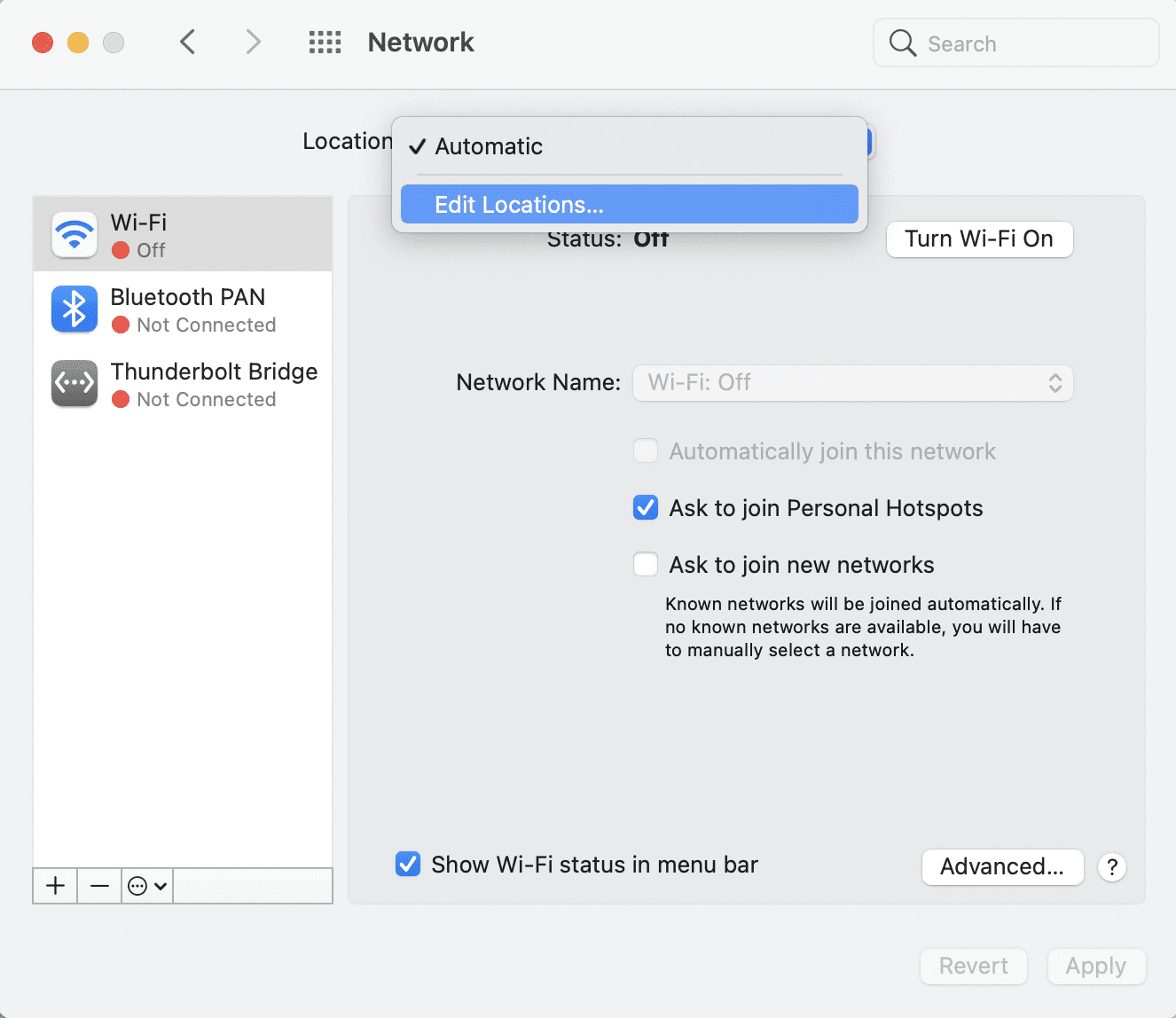
4. Now click on the (plus) + sign to create a new location.

5. Give it the name of your choice and click on Done, as depicted.

6. Join this network by typing the password.
7. Now click on Advanced > TCP/IP tag.
8. Here, select Renew “DCPH Lease” and click on Apply.
9. Next, click on the DNS button on the Network screen.
10. Under the DNS Servers Column, click on the (plus) + sign.
11. Either add OpenDNS (208.67.222.222 and 208.67.220.220) or Google DNS (8.8.8.8 and 8.8.4.4).

12. Navigate to the Hardware tab and manually change the Configure option.
13. Modify the MTU option by changing the numbers to 1453.
14. Once you are done, click on OK.
You have now created a new Wi-Fi network. There should be no need to wonder why is my Mac internet so slow all of a sudden.
Method 8: Reset Mac Wi-Fi to Default
To speed up Wi-Fi on Mac, you can also try resetting the network settings to default values. This method will work for any macOS launched after macOS Sierra. Just, follow the given steps:
1. Switch off your MacBook Wi-Fi connection and remove all previously established wireless networks.
2. Now, click on Finder > Go > Go To Folder, as illustrated.
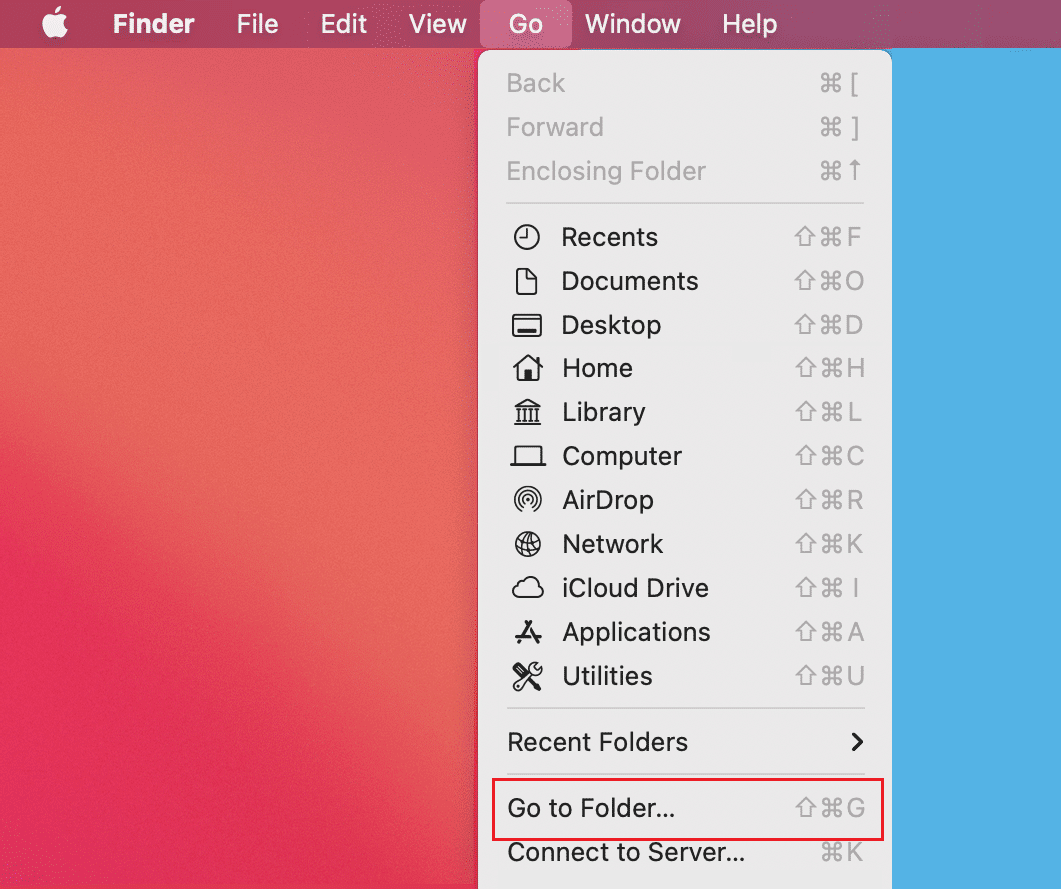
3. Type /Library/Preferences/SystemConfiguration/ and press Enter.

4. Search for these files:
- plist
- apple.airport.preferences.plist
- apple.network.identification.plist or com.apple.network.eapolclient/configuration.plist
- apple.wifi.message-tracer.plist
- plist

5. Copy these files and paste them on your desktop.
6. Now delete the original files by right-clicking them and selecting Move to Bin.
7. Enter your password, if prompted.
8. Reboot your Mac and turn on the Wi-fi.
Once your MacBook restarts, check the previous folder again. You will notice that new files have been created. This means that your Wi-Fi connection has been restored to factory settings.
Note: If the method works fine, then delete the copied files from the desktop.
Also Read: Fix iTunes Keeps Opening By Itself
Method 9: Use Wireless Diagnostics
This method is based on the inbuilt application of Mac i.e. wireless diagnostics. Apple Support hosts a dedicated page to Use Wireless Diagnostics. Follow the given steps to utilize it to speed up Wi-Fi on Mac:
1. Close all open applications and tabs.
2. Press and hold the Option key from the keyboard.
3. Simultaneously, click on the Wi-Fi icon at the top of the screen.
4. Once the drop-down menu is displayed, click on Open Wireless Diagnostics.

5. Enter your password, when prompted. Your wireless environment will now be analyzed.
6. Follow the on-screen instructions and click on Continue.
7. Once the process is completed, a message is displayed, Your Wi-Fi connection appears to be working as expected.
8. From the Summary section, you can click on i (info) to view a detailed list of issues fixed.
Method 10: Switch to 5GHz Band
You can try switching your MacBook to 5 GHz frequency if your router can function in both 2.5 GHz or 5 GHz bands. In most cases, this helps to speed up Wi-Fi on Mac. However, if you live in an apartment where your neighbors are using a lot of devices that function on 2.4 GHz frequency, then there could be some interference. Also, 5 GHz frequency is capable of transferring more data. Follow the given steps:
1. Open System Preferences and select Network.

2. Then click on Advanced and move the 5 GHz network to the top.
3. Try connecting to your Wi-Fi again to check if the problem has been resolved.
Method 11: Update the Firmware
Make sure that your router is functioning with the latest software. In most cases, the update takes place automatically. However, in case the automatic function is not available, you can upgrade it from the software interface.
Method 12: Use Tin Foil
If you are up for some DIY, creating a tin foil extender may help speed up Wi-Fi on Mac. Since metal is a good conductor and can easily reflect Wi-Fi signals, you can use it to direct them towards your Mac device.
1. Take a sheet of foil and wrap it around a naturally curved object. For example – a bottle or a rolling pin.
2. Once the foil is wrapped, remove the object.
3. Position this behind the router and angle it towards your MacBook.
Try connecting to the Wi-Fi once again to confirm that it works faster than before.
Also Read: How to Copy Playlists to iPhone, iPad, or iPod
Method 13: Change the Channel
Fortunately, Apple enables its users to view the broadcasting network of nearby users. In case, the nearby networks are using the same channel, your Wi-Fi will automatically slow down. To find out the network band your neighbors are using, and to understand why is my Mac internet so slow all of a sudden, follow these simple steps:
1. Press and hold the Option key and click on the Wi-Fi icon
2. Then, open Wireless Diagnostics, as depicted.

3. Click on Window from the top menu bar and then, select Scan. The list will now display the devices that are connected to your network. The screen will also display the best channels that you can use for higher speed.
4. Change the channel by turning the router off and then, on again. The strongest option will be chosen automatically.
5. If the Wi-Fi connectivity problem is intermittent, select Monitor my Wi-Fi connection option instead of Continue to Summary.
6. On the Summary page, you can view the list of issues fixed and internet connection tips by clicking on the info icon.
Method 14: Optimize Safari
If your Wi-Fi issues are restricted to Mac browser Safari, it is time for some optimization.
1. Open Safari and click on Preferences.

2. Select the Privacy tab and click the Manage Website Data… button.

3. Now select Remove All.

4. Clear Safari history by clicking on the Clear History button under the History tab, as highlighted.

5. Disable all the Safari extensions by clicking on the Extensions tab under Preferences.
6. Navigate to ~Library/Preferences folder, as shown.

7. Here, delete the preferences file of Safari browser: apple.Safari.plist
Once all these settings have been modified, try to connect to your Wi-Fi once again and open a website in the browser to check if it functions properly now.
Recommended:
A stable Wi-Fi connection is a prerequisite for working and studying properly. Thankfully, this comprehensive troubleshooting guide is a one-shot solution to help you understand why is your Mac internet so slow all of a sudden and help speed up Wi-Fi on Mac. If you were able to fix Mac slow Wi-fi problems, share your experience with us in the comments below!



![Appleメニューをクリックし、[システム環境設定]を選択します。 私のMacインターネットが突然遅くなるのはなぜですか](https://lh3.googleusercontent.com/-L0a1SvzzbHc/YZF75_zRrHI/AAAAAAAAJ_M/JtrDQqNwnSMyFMPAF3uXC_wfYuZBLL8wACEwYBhgLKtMDABHVOhysbsXm9iUvKTwZLDdan-9yqjqjEee0tchsgrdNO6LfVDGwSyjuFjQw9AjHSo8z2aLpulv6NSkWDLe0tBOzY8wzzbiJWJ0gg_Gvi3fExsctxqjzfcduPYM9aEU6Lru9642geMu2f0Agt45jM8impxHx9MtIkSEHhpD2fw1ayJVnLufiWbXoLu1LGfkJmeeBdgxL8BvvlVn3llCVjiNlRvnSHJ3SLjThUxg8breERRAOSsit_424xqo7rOhhRrHi11p16deJ6Ig6a_w-d6ul2miH0emmeHSbek2s2cdLVvYc-LmhZPWSj3MQkISYoiSjOaBHOFcBX1_bj8gnzupeskBRyjUG2SJpNnn9hfjEMQpcJygMWTTfQpnyXT6f_0sXq86dAE1KkPp4XlGxNsGJjtXv-s1lqG8izEL4C_SwqfgotANXfgn01Siy1vvbEZ9VQX0dLBwaFca4c-VIkd2DE4ARwFSgALlHKSC6kHnCRiYhbW7r_qQvSCGVtPF0UKE6_kQ7zkLLvFFLEaaKvfi_tqX8ayIdJOpm9jjlXKaBLDlLTmISr3aHm0oBQ5XefBIf4qmcBi7vDBlebtFevxIHP0kfBXc-dx1ZXLkOKnUSIbgwuODGjAY/s0/cHtxvW8flM9Asf9EvvfFuOlYU6I.png)
![[場所の編集]|[場所の編集]を選択します 私のMacインターネットが突然遅くなるのはなぜですか](https://lh3.googleusercontent.com/-xCQ9XiPhNA0/YZFy7IYqfxI/AAAAAAAAKEw/paG8_GW6EDsomw0kcc3VN-fT9q_nYVFNACEwYBhgLKtMDABHVOhysbsXm9iUvKTwZLDdan-9yqjqjEee0tchsgrdNO6LfVDGwSyjuFjQw9AjHSo8z2aLpulv6NSkWDLe0tBOzY8wzzbiJWJ0gg_Gvi3fExsctxqjzfcduPYM9aEU6Lru9642geMu2f0Agt45jM8impxHx9MtIkSEHhpD2fw1ayJVnLufiWbXoLu1LGfkJmeeBdgxL8BvvlVn3llCVjiNlRvnSHJ3SLjThUxg8breERRAOSsit_424xqo7rOhhRrHi11p16deJ6Ig6a_w-d6ul2miH0emmeHSbek2s2cdLVvYc-LmhZPWSj3MQkISYoiSjOaBHOFcBX1_bj8gnzupeskBRyjUG2SJpNnn9hfjEMQpcJygMWTTfQpnyXT6f_0sXq86dAE1KkPp4XlGxNsGJjtXv-s1lqG8izEL4C_SwqfgotANXfgn01Siy1vvbEZ9VQX0dLBwaFca4c-VIkd2DE4ARwFSgALlHKSC6kHnCRiYhbW7r_qQvSCGVtPF0UKE6_kQ7zkLLvFFLEaaKvfi_tqX8ayIdJOpm9jjlXKaBLDlLTmISr3aHm0oBQ5XefBIf4qmcBi7vDBlebtFevxIHP0kfBXc-dx1ZXLkOKnUSIbgwuODGjAY/s0/CdZ21KL0KVAC3fCzswu7yuTZ7FU.png)

![お好みの名前を付けて、[完了]をクリックします](https://lh3.googleusercontent.com/-lCiPJpYsbWg/YZHZ1gPTBEI/AAAAAAAATOk/CgnMq2QcTKg_KokWrKaPLHsAtgI6P47KgCEwYBhgLKtMDABHVOhxbJnhIqJP4jzjIWLMrnl7QBKGTw1b96TCsrSUcbf3DbyB7futpU1bI-cu7nrG_giV34r4PhiZF9C5DLYy3b9UG64e3MH8G4HuUjvOKUhb4td2E1YBlsu7tiwrMe_DS_8-_oZb4c9J7w5nPuamn0uxx8fT-fxDHkqul11QOMlud93xCjDkz8y1v6U-hWvPabeaXsOYXfWy_l1bq1EmkjpBuYWThceW_j3hRdq_H0OU8Q2VCdFktk9xfiDXwZrn1dv0Y3mtkGlh_S9bX8riDiD6ZB5rsQ6DtZKVphaNq4TvFvq0L_v7uD6iUnhXDu6zMs-xTs-9WoSqEb_VFm2joIGyK9msdb3DGw1_5ibt4WHRkoXEjmqcno2NUuxg8oeg8c3Jc6dIjTvHgWSDWXW373PWMMgYgx_M2SAirprA-stxMZmqNYC6GsumyvNASYajAfA_PXXv6ClwPYm5SoXgqIF80--xSY7kHKz9_yaHExBsOpaZ-hxDr378mgtyem1wJPxfxakeYxrAYpFhrYNKtYAiIllxrjy-pKqUF24xEYmpZH5zjjf2Wlhd0YCWJI6XmQLwGcELfQnhKSq1WNZPRlvw70IokAEmVTqMHMlrd4zgwidTHjAY/s0/kvZSY45s-R1Abdabes4mdT-FjkY.png)

![Finderをクリックして[移動]を選択し、[フォルダに移動]をクリックします](https://lh3.googleusercontent.com/-i-mR0g9nPZ8/YZHSAcTOqNI/AAAAAAAATSk/dvKKsvz7CqoW_KIr1hRkUqDIlxQQ7xQ_wCEwYBhgLKtMDABHVOhxbJnhIqJP4jzjIWLMrnl7QBKGTw1b96TCsrSUcbf3DbyB7futpU1bI-cu7nrG_giV34r4PhiZF9C5DLYy3b9UG64e3MH8G4HuUjvOKUhb4td2E1YBlsu7tiwrMe_DS_8-_oZb4c9J7w5nPuamn0uxx8fT-fxDHkqul11QOMlud93xCjDkz8y1v6U-hWvPabeaXsOYXfWy_l1bq1EmkjpBuYWThceW_j3hRdq_H0OU8Q2VCdFktk9xfiDXwZrn1dv0Y3mtkGlh_S9bX8riDiD6ZB5rsQ6DtZKVphaNq4TvFvq0L_v7uD6iUnhXDu6zMs-xTs-9WoSqEb_VFm2joIGyK9msdb3DGw1_5ibt4WHRkoXEjmqcno2NUuxg8oeg8c3Jc6dIjTvHgWSDWXW373PWMMgYgx_M2SAirprA-stxMZmqNYC6GsumyvNASYajAfA_PXXv6ClwPYm5SoXgqIF80--xSY7kHKz9_yaHExBsOpaZ-hxDr378mgtyem1wJPxfxakeYxrAYpFhrYNKtYAiIllxrjy-pKqUF24xEYmpZH5zjjf2Wlhd0YCWJI6XmQLwGcELfQnhKSq1WNZPRlvw70IokAEmVTqMHMlrd4zgwidTHjAY/s0/gyA93GUBFEOdqhSQgrkOCIhNPlA.png)



![Appleメニューを開き、[システム環境設定]を選択します。 私のMacインターネットが突然遅くなるのはなぜですか](https://lh3.googleusercontent.com/-oeEFBzN3Rbw/YZMiwhbzBII/AAAAAAAAfsc/7j7grc5LXiEyvBVX8ZDH4Xsisj6M0s_MwCEwYBhgLKtMDABHVOhz0Yv1aeBYkerQCB_m-YeLyTFOl3JarAk7ZvmmbmTWvUt9Yo5rcaOx8EetpKoEL5zdi6suJqUPqAMnxCNuWFELSyYPq9TGqd1jnPKxLLCNEoDi-ct7BqNP-qrbr-_RAl4PoEh475JURNwrog8TvSNIAwgKm8fv1N7Y0r_6nG4wQkDL6C8yGOReu2_Ysux0VBDtLMOjJWsbF9oOg8knIx0aNUu7iH9x6OAe5nc8qRJ9JAfDdFJmfsyBLbmby05oQAwRcYF061FhRQc169j-3E3ddF3CAISoZaxsVDG9lFLs98mBoKFMmsRq6iJFORCnOlZ4IsGocFYnRrZdUe-I4bTCtkcQ9hyQN2aHc_JtkDgLTnMCjw2C-kmdV5lhmq6SURgSQhsiwskhB0jsfLSu6fKpSmvjKtAimgTsvdxHIumJhgyKx-3RFlngT5244xJqqroLbFRwtwF6y_J_UJd60TlpZ9rUuI2n6rMQ6gXfesIgyHREDRQh69fCGUlcpsq2rkfglCulysq_MpkoHq7kYDJJ8xPwL3fJFE5QV81NicQe3qg9AZ13NyW4zD5VEu6yFe7b5GAzmw1OvfPHjCTW3Oj-ksy5LpuID3J49jsi5z10wzPrNjAY/s0/sD95aa-58PvNP_UEIEDhjUPELx0.png)
![[ワイヤレス診断を開く]をクリックします。 私のMacインターネットが突然遅くなるのはなぜですか](https://lh3.googleusercontent.com/-WD0Rq_r8PcA/YZOc8VqkVhI/AAAAAAAAkW8/ohv-JDwXfu4guS_WadPKGHhSLN394EjcgCEwYBhgLKtMDABHVOhzpdh4f9gK7Pl3pIKdS-MAqT7y5y5X0OpTKm4PMusBVVSvpJP93YnAhXNmcZbWuT31i7jtYSyVauEPIMLju6rD4KWA7nyivubD2R2vcFmdszZ_h_8jlplsFLjAVnbmrRnr8fQanFkdu4qh3mnFv_3xGMe6pLcEkGdbUuNNwPvYD9AN9xf0_7ZEEl7P_bdX0h5M7FTHFM1M9DhOZGyfYCv5Hdaj3tVbHQUZ4AtHMUQZPpRyjGjcPFhXeIxxxwqGcocHgAzZFCSbIY-6paMUAs9gGkoNJqxjsrVnVfU75bRX8zxJysL-o_0gpKdd3qFL9r9D8bxO80gFiRO3ZtGhtJ6yQENn_B91ua_pZICWEFvs28PwlIAFZCwxDqZPvaa1Li7ywTjqsbbJNQ7r9yFK29dg-pdTjuyud3MC8w-SeyMkmr5T7Rap849TFdyaB8zfGepam1fh0mpx-JV-mwzd92BDBVyNWOtggku0J2ZH3HWVKToCFCFefShp83L6WwRfnWCMDK_uUzVSFbbMXD32DGhZEKfilDws41bYIwn8tsylvZGDgpfuptvtSQ_PxP4Cbdj_NxV57wCxIPi-V2OgEnhoHv6dEzE_lUwDtX23W9hAww6LPjAY/s0/ziGy-9YeBzOZsWHfd6F7vzUubSM.png)
![Safariを開き、[設定]をクリックします。 私のMacインターネットが突然遅くなるのはなぜですか](https://lh3.googleusercontent.com/-QbYkkZcXyPs/YZH2AawLy2I/AAAAAAAAZrU/qoOtURmfWDoBUBON5OVpEu_HD93c-iQxACEwYBhgLKtMDABHVOhyr7y2gxBVBsObTlZZdCKW7qCr3enBm2kIlRuf9geZnMhIK7RiSGnbdhGBeSZl3_pvol_-Cn2H5SN5aCoujT256RzLhKBKUNe2kWB7sYUEMB5zOV6UbM13aJoWkc8mDV5GLDTbuYFC-PEmjEkrMg2t8NGcwsWPUPi-fu1h3Bia3m9L4Q3zqoPz8Qj0g1oOkvh3pKIHYHefNQqzoXup_8_pE5xAlmd34gw0QMwplKZEUTWRjvU7yVuEMUZ_0RBOLsITa2NQyFTBMAi-CNJ47yXvYmNj41lwkDDoVmwJPlA8eYzbV6ia3XT7Uwzu83Xt3WvS2MR9HagKe60HUnTMIG3RE6TPFRSyVbbscH4Ocw92UNz3kp0o1rdFg5n3ZdwJJ99gjRKajL1h8OX5_sVTEgD0w4nDpYWx7qrSKmkUi9-G-qlrJ0U70o4kV1WzL6Nu5Kj7zgnxD_Um_Ufw2x4ZNu6gQFcz-INxjt3Ow31cgQVMaxQYym8hQBxbhfwrb7n0TaG1EJSdwmP__mshyQusE_Iqee6qZ-wOnmcy53B7z6Ny7wlwrVhAF67sLijB42OR4ChWGL_i0uRz2lD0MDIvVHJtP9MPgcybJpEFqhGlPTQww4sTIjAY/s0/PRzflT6Hyk6Klc0onK7zWpq_-rE.png)
![[プライバシー]タブを選択し、[Webサイトデータの管理]ボタンをクリックします。 私のMacインターネットが突然遅くなるのはなぜですか](https://lh3.googleusercontent.com/-iIXx0-UCpL8/YZHNp0OFDPI/AAAAAAAATUI/gH2FfOcgU-QWDxYtnb0e7SBKGl2IwQw6gCEwYBhgLKtMDABHVOhxbJnhIqJP4jzjIWLMrnl7QBKGTw1b96TCsrSUcbf3DbyB7futpU1bI-cu7nrG_giV34r4PhiZF9C5DLYy3b9UG64e3MH8G4HuUjvOKUhb4td2E1YBlsu7tiwrMe_DS_8-_oZb4c9J7w5nPuamn0uxx8fT-fxDHkqul11QOMlud93xCjDkz8y1v6U-hWvPabeaXsOYXfWy_l1bq1EmkjpBuYWThceW_j3hRdq_H0OU8Q2VCdFktk9xfiDXwZrn1dv0Y3mtkGlh_S9bX8riDiD6ZB5rsQ6DtZKVphaNq4TvFvq0L_v7uD6iUnhXDu6zMs-xTs-9WoSqEb_VFm2joIGyK9msdb3DGw1_5ibt4WHRkoXEjmqcno2NUuxg8oeg8c3Jc6dIjTvHgWSDWXW373PWMMgYgx_M2SAirprA-stxMZmqNYC6GsumyvNASYajAfA_PXXv6ClwPYm5SoXgqIF80--xSY7kHKz9_yaHExBsOpaZ-hxDr378mgtyem1wJPxfxakeYxrAYpFhrYNKtYAiIllxrjy-pKqUF24xEYmpZH5zjjf2Wlhd0YCWJI6XmQLwGcELfQnhKSq1WNZPRlvw70IokAEmVTqMHMlrd4zgwiNTHjAY/s0/g_kbnT-AC_AywMeGHU1GRa6RBq8.png)
![[すべて削除]を選択します。 私のMacインターネットが突然遅くなるのはなぜですか](https://lh3.googleusercontent.com/-qJCDinMat_I/YZGd0UfiUgI/AAAAAAAANLc/bYSxvdNBv8kcEMN9lyU45wC8dRrUK7K3gCEwYBhgLKtMDABHVOhysbsXm9iUvKTwZLDdan-9yqjqjEee0tchsgrdNO6LfVDGwSyjuFjQw9AjHSo8z2aLpulv6NSkWDLe0tBOzY8wzzbiJWJ0gg_Gvi3fExsctxqjzfcduPYM9aEU6Lru9642geMu2f0Agt45jM8impxHx9MtIkSEHhpD2fw1ayJVnLufiWbXoLu1LGfkJmeeBdgxL8BvvlVn3llCVjiNlRvnSHJ3SLjThUxg8breERRAOSsit_424xqo7rOhhRrHi11p16deJ6Ig6a_w-d6ul2miH0emmeHSbek2s2cdLVvYc-LmhZPWSj3MQkISYoiSjOaBHOFcBX1_bj8gnzupeskBRyjUG2SJpNnn9hfjEMQpcJygMWTTfQpnyXT6f_0sXq86dAE1KkPp4XlGxNsGJjtXv-s1lqG8izEL4C_SwqfgotANXfgn01Siy1vvbEZ9VQX0dLBwaFca4c-VIkd2DE4ARwFSgALlHKSC6kHnCRiYhbW7r_qQvSCGVtPF0UKE6_kQ7zkLLvFFLEaaKvfi_tqX8ayIdJOpm9jjlXKaBLDlLTmISr3aHm0oBQ5XefBIf4qmcBi7vDBlebtFevxIHP0kfBXc-dx1ZXLkOKnUSIbgwuODGjAY/s0/dTcAa1L_KvpOESRA5QQQoNVUKcw.png)
![Safariメニューの[履歴のクリア]ボタンをクリックして履歴をクリアします| 私のMacインターネットが突然遅くなるのはなぜですか](https://lh3.googleusercontent.com/-Pzrc9aPnI10/YZGb69onPQI/AAAAAAAANKs/aFYLvjROeRIB5xVuMAAtq9Xv-5sPITBZwCEwYBhgLKtMDABHVOhysbsXm9iUvKTwZLDdan-9yqjqjEee0tchsgrdNO6LfVDGwSyjuFjQw9AjHSo8z2aLpulv6NSkWDLe0tBOzY8wzzbiJWJ0gg_Gvi3fExsctxqjzfcduPYM9aEU6Lru9642geMu2f0Agt45jM8impxHx9MtIkSEHhpD2fw1ayJVnLufiWbXoLu1LGfkJmeeBdgxL8BvvlVn3llCVjiNlRvnSHJ3SLjThUxg8breERRAOSsit_424xqo7rOhhRrHi11p16deJ6Ig6a_w-d6ul2miH0emmeHSbek2s2cdLVvYc-LmhZPWSj3MQkISYoiSjOaBHOFcBX1_bj8gnzupeskBRyjUG2SJpNnn9hfjEMQpcJygMWTTfQpnyXT6f_0sXq86dAE1KkPp4XlGxNsGJjtXv-s1lqG8izEL4C_SwqfgotANXfgn01Siy1vvbEZ9VQX0dLBwaFca4c-VIkd2DE4ARwFSgALlHKSC6kHnCRiYhbW7r_qQvSCGVtPF0UKE6_kQ7zkLLvFFLEaaKvfi_tqX8ayIdJOpm9jjlXKaBLDlLTmISr3aHm0oBQ5XefBIf4qmcBi7vDBlebtFevxIHP0kfBXc-dx1ZXLkOKnUSIbgwueDGjAY/s0/Eh6bpadreqHlzPXayeRCm6X_08I.png)
![[フォルダに移動]で、設定に移動します](https://lh3.googleusercontent.com/-SkZJ-jiz2RI/YZHYL5R3b2I/AAAAAAAATNY/chc5Gx9KwWEg6CtZl_uKePsaiTvb3-G8wCEwYBhgLKtMDABHVOhxbJnhIqJP4jzjIWLMrnl7QBKGTw1b96TCsrSUcbf3DbyB7futpU1bI-cu7nrG_giV34r4PhiZF9C5DLYy3b9UG64e3MH8G4HuUjvOKUhb4td2E1YBlsu7tiwrMe_DS_8-_oZb4c9J7w5nPuamn0uxx8fT-fxDHkqul11QOMlud93xCjDkz8y1v6U-hWvPabeaXsOYXfWy_l1bq1EmkjpBuYWThceW_j3hRdq_H0OU8Q2VCdFktk9xfiDXwZrn1dv0Y3mtkGlh_S9bX8riDiD6ZB5rsQ6DtZKVphaNq4TvFvq0L_v7uD6iUnhXDu6zMs-xTs-9WoSqEb_VFm2joIGyK9msdb3DGw1_5ibt4WHRkoXEjmqcno2NUuxg8oeg8c3Jc6dIjTvHgWSDWXW373PWMMgYgx_M2SAirprA-stxMZmqNYC6GsumyvNASYajAfA_PXXv6ClwPYm5SoXgqIF80--xSY7kHKz9_yaHExBsOpaZ-hxDr378mgtyem1wJPxfxakeYxrAYpFhrYNKtYAiIllxrjy-pKqUF24xEYmpZH5zjjf2Wlhd0YCWJI6XmQLwGcELfQnhKSq1WNZPRlvw70IokAEmVTqMHMlrd4zgwidTHjAY/s0/i1NAkqlUaj9GllmVqzEMUJqtZRo.png)
